Kun olet ostanut aivan uuden Windows 10 -tietokoneen, kaksoisnapsauttamalla videotiedostoa avaat sen Films & TV (tai Elokuvat ja TV) -sovelluksessa, ja Windows Media Player -pikakuvaketta ei ole missään näkyvissä. Tämä herättää ihmetellä, onko Windows Media Player poistettu Windows 10: stä. Vastaus on, että Windows Media Player on hyvin olemassa Windows 10: ssä.
(Jos olet ostanut tietokoneen Euroopasta tai Koreasta ja sinulla on Windows N tai KN Edition, siirry suoraan tämän artikkelin viimeiseen osaan.)
Windows Media Playeriin pääsee napsauttamalla Käynnistä, Kaikki sovellukset, Windows Media Player. Jos Windows Media Player -pikakuvaketta ei ole saatavana luettelossa, tarkista, onko WMPlayer.exe-tiedosto Windows Media Player -kansion Program Files -hakemistossa. Tai paina WinKey + R avata Suorita-valintaikkuna ja kirjoita:
C: \ Ohjelmatiedostot \ Windows Media Player \ wmplayer.exe
Jos sanotaan, että Windows ei löydä wmplayer.exe-tiedostoa, Windows Media Player -pakettia ei ehkä ole asennettu.
Asenna Windows Media Player Windows 10: ään
Asenna Windows Media Player napsauttamalla hiiren kakkospainikkeella Käynnistä, napsauttamalla Ohjelmat ja ominaisuudet. Napsauta “Ota Windows-ominaisuudet käyttöön tai poista ne käytöstä”. Laajenna mediaominaisuudet, ota Windows Media Player käyttöön ja napsauta OK.

Windows Media Playeriä ei ole luettelossa?
Windows N- ja KN-versiot
Jos Valinnaiset ominaisuudet -ikkunassa ei ole luetteloa wmplayer.exe / Windows Media Player ja tiedostoa wmplayer.exe ei ole, käytät todennäköisesti Windows N- tai KN Edition -sovellusta. Windows N (Eurooppa) ja KN (Etelä-Korea) muunnelmissa ei ole mediaominaisuuksia, jotka sisällytetään oletusarvoisesti kummankin maan kilpailulainsäädännöstä johtuen. Vuoden 2004 päätösten takia Microsoftin oli ylläpidettävä erillisiä Windows-versioita näille markkinoille.
Mitä tarkalleen puuttuu näistä versioista, Microsoftin mukaan:
Windows 10: n N- ja KN-versiot sisältävät saman toiminnallisuuden kuin Windows 10, paitsi mediaan liittyvillä tekniikoilla (Windows Media Player) ja tietyillä esiasennetuilla mediasovelluksilla (Musiikki, Video, Ääninauhuri ja Skype). Sinun on asennettava muu Microsoftin tai muun yrityksen ohjelmisto tätä viestintätoimintoa varten ja ääni-CD-levyjen, mediatiedostojen ja video-DVD-levyjen toistamista tai luomista, musiikin suoratoistoa sekä kuvien ottamista ja tallentamista varten. Uudet ominaisuudet, kuten Cortana, Windows Hello ja PDF-katselu uudessa Edge-selaimessa, perustuvat Windows Media-tiedostoihin, joita ei ole näissä painoksissa.
Lataa Windows Media Player Media Feature Packin kautta
Windows 10 v1909 (tai uudempi) N & KN -versioille ei näytä olevan suoraa latauslinkkiä saatavana Windows Media Feature Pack -versioon. Voit lisätä tai poistaa Windows Media Playerin valinnaisten ominaisuuksien avulla.
- Avaa asetukset (WinKey + i)
- Napsauta Sovellukset.
- Napsauta Sovellukset ja ominaisuudet -kohdan oikeassa reunassa Valinnaiset ominaisuudet.
- Napsauta Lisää ominaisuus -painiketta.
- Valitse valinnainen ”Windows Media Player” -ominaisuus ja asenna se.

V1903: n (19H1) toukokuun 2019 päivitys on viimeisin latauslinkki: Windows 10 Media Feature Pack. Lisätietoja osoitteessa Media Feature Pack for Windows 10 N
- Katso myös Windows 10 N- ja Windows 10 KN -versioiden Media Feature Pack.
Tämä päivitys korvaa aiemmat päivitykset, kuten KB3133719, KB3099229 ja KB3010081. Media Features -paketin vanhemman version asentaminen uudempaan Windows 10 -kokoonpanoon saattaa aiheuttaa WMVCore.dll-tiedostojen puuttuvien virheiden.
Joskus yllä oleva linkki ei ehkä ole käytettävissä kolmannen osapuolen selainta käytettäessä. Internet Explorerin käyttäminen URL-osoitteeseen pitäisi tehdä temppu.


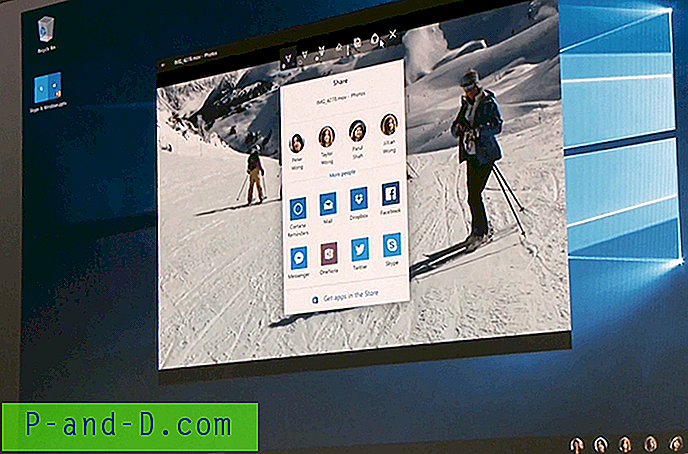
![Mitä tehdä Gmail-viestiin [yritys] Epäilyttävää kirjautumista estetty?](http://p-and-d.com/img/social-media/712/what-do-about-gmail-message-suspicious-sign-prevented.png)


![[Excel 2010] Kuinka avata laskentataulukoita uudessa ikkunassa?](http://p-and-d.com/img/microsoft/115/how-open-spreadsheets-new-window.jpg)